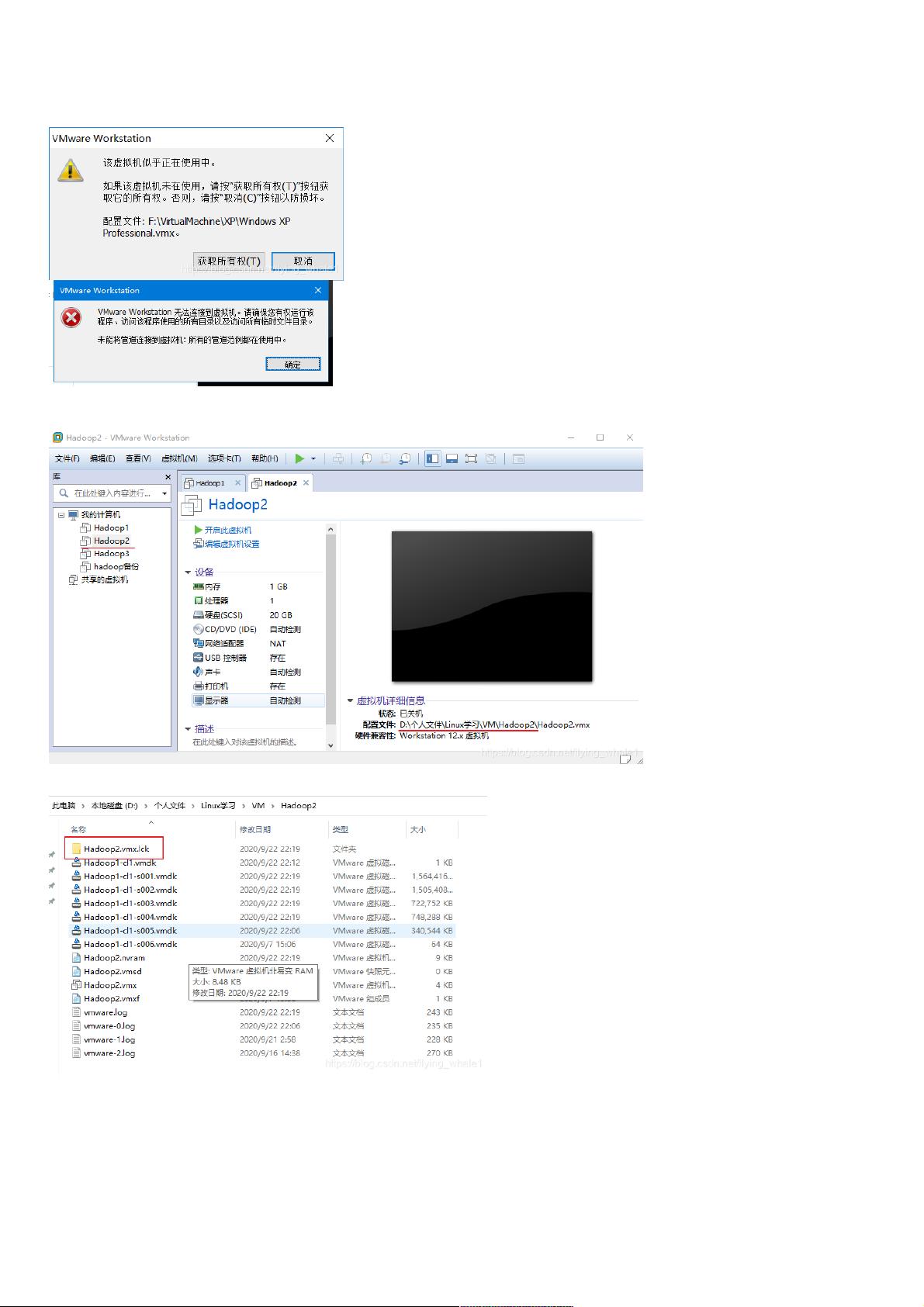Vmware问题解决:无法连接、共享文件夹与网络故障排查
版权申诉
166 浏览量
更新于2024-09-13
收藏 730KB PDF 举报
"本文主要介绍了在安装和使用Vmware过程中可能会遇到的问题以及相应的解决方法,包括虚拟机无法连接、共享文件夹的设置、图形界面网络连接图标消失、网络不通问题,以及Hadoop日志文件的查看和分布式启动失败的处理。"
在使用Vmware时,可能会遇到“虚拟机正在使用或无法连接”的错误。这个问题通常是由于虚拟机的状态文件(.ick文件)导致的。解决方法是首先找到虚拟机的位置,删除这个状态文件,然后通过任务管理器结束所有与Vmware相关的进程,特别是那些无法直接关闭的进程。完成这一步之后,重启电脑通常就能正常进入虚拟机了。
开启虚拟机的共享文件夹功能,可以在虚拟机内部访问主机的文件。操作步骤包括进入虚拟机的配置页面,设定本地目录作为共享文件夹,然后在虚拟机内用超级用户权限访问/mnt/hfgs/共享文件目录,这样就可以在虚拟机中访问和使用主机上共享的文件了。
有时,虚拟机的图形界面可能会出现网络连接小图标消失的情况。解决这个问题的方法是通过输入`service NetworkManager restart`来重启NetworkManager服务,并使用`chkconfig NetworkManager on`设置开机自启。如果出现ping网络不可达的问题,可能是网关设置不正确,需要检查并设置正确的网关地址,然后重启网络服务以应用更改。
对于Hadoop用户,日志文件的位置取决于安装方式。如果是通过yum安装,日志通常位于/var/log/hadoop-hdfs/、/var/log/hadoop-yarn/、/var/log/hadoop-mapreduce/这三个目录下,对应不同组件的日志。如果是本地tgz包解压安装,日志则在解压目录的logs子目录中。如果遇到分布式启动namenode失败并报出“java.io.IOException: Failed to load FSImage file”错误,可能需要清除namenode的fsimage文件并重新格式化namenode。
这篇摘要提供了一系列关于Vmware使用中的常见问题和Hadoop运维中可能遇到的问题及其解决方案,帮助用户更顺利地管理和操作虚拟环境以及Hadoop集群。
点击了解资源详情
点击了解资源详情
点击了解资源详情
2021-01-09 上传
点击了解资源详情
2020-09-15 上传
2021-11-18 上传
2011-12-13 上传
weixin_38658086
- 粉丝: 3
- 资源: 924
最新资源
- MATLAB实现小波阈值去噪:Visushrink硬软算法对比
- 易语言实现画板图像缩放功能教程
- 大模型推荐系统: 优化算法与模型压缩技术
- Stancy: 静态文件驱动的简单RESTful API与前端框架集成
- 掌握Java全文搜索:深入Apache Lucene开源系统
- 19计应19田超的Python7-1试题整理
- 易语言实现多线程网络时间同步源码解析
- 人工智能大模型学习与实践指南
- 掌握Markdown:从基础到高级技巧解析
- JS-PizzaStore: JS应用程序模拟披萨递送服务
- CAMV开源XML编辑器:编辑、验证、设计及架构工具集
- 医学免疫学情景化自动生成考题系统
- 易语言实现多语言界面编程教程
- MATLAB实现16种回归算法在数据挖掘中的应用
- ***内容构建指南:深入HTML与LaTeX
- Python实现维基百科“历史上的今天”数据抓取教程